Seperti yang kita ketahui VLC adalah media player yang paling banyak digunakan di Linux dan Windows Desktop. Proyek VideoLan baru-baru ini merilis versi terbaru &stabil dari VLC 3. Beberapa fitur baru dari VLC 3 tercantum di bawah ini:
- Mendukung audio 3D dan Video 360
- VLC 3 mendukung decoding perangkat keras secara default dan dapat memutar video 4K dan 8K
- Ini dapat mengalirkan media lokal ke perangkat Chromecast.
- Mendukung HDMI pass through untuk codec Audio HD (E-AC3 &TrueHD)
- Mendukung penjelajahan jaringan untuk sistem file jaringan seperti SMB, NFS, FTP &SFTP dll.
Untuk membaca lebih lanjut tentang fitur baru di VLC 3, Anda dapat merujuk ke situs resminya:
https://www.videolan.org/vlc/releases/3.0.0.html
Pada artikel ini kita akan membahas bagaimana kita dapat menginstal VLC 3 pada Debian 10/9 dan Ubuntu 16.04 / 18.04
Pemasangan VLC 3 di Debian 10 /9
Paket VLC 3 tersedia di repositori default paket upstream Debian 10/9, sehingga dapat dengan mudah diinstal melalui baris perintah menggunakan perintah apt, jalankan perintah apt berikut untuk memperbarui repositori dan menginstal vlc 3
[email protected]:~$ sudo apt update [email protected]:~$ sudo apt install vlc -y
Instalasi VLC 3 melalui snap
Cara Alternatif Install VLC 3 di Debian 10/9 adalah melalui snap. Jalankan perintah di bawah ini,
[email protected]:~$ sudo apt install snapd
Untuk melihat versi VLC yang tersedia melalui snap
[email protected]:~$ sudo snap find vlc Name Version Developer Notes Summary vlc 3.0.0 videolan - The ultimate media player mjpg-streamer 2.0 ogra - UVC webcam streaming tool simplescreenrecorder-mardy 0.3.8-3 mardy - Simple Screen Recorder [email protected]:~$
Jalankan perintah snap di bawah ini untuk menginstal VLC 3
[email protected]:~$ sudo snap install vlc vlc 3.0.0 from 'videolan' installed [email protected]:~$
Setelah VLC diinstal melalui snap, reboot sistem Anda sekali dan kemudian Anda dapat mulai mengakses versi terbaru VLC.
Akses dan Mulai VLC 3,
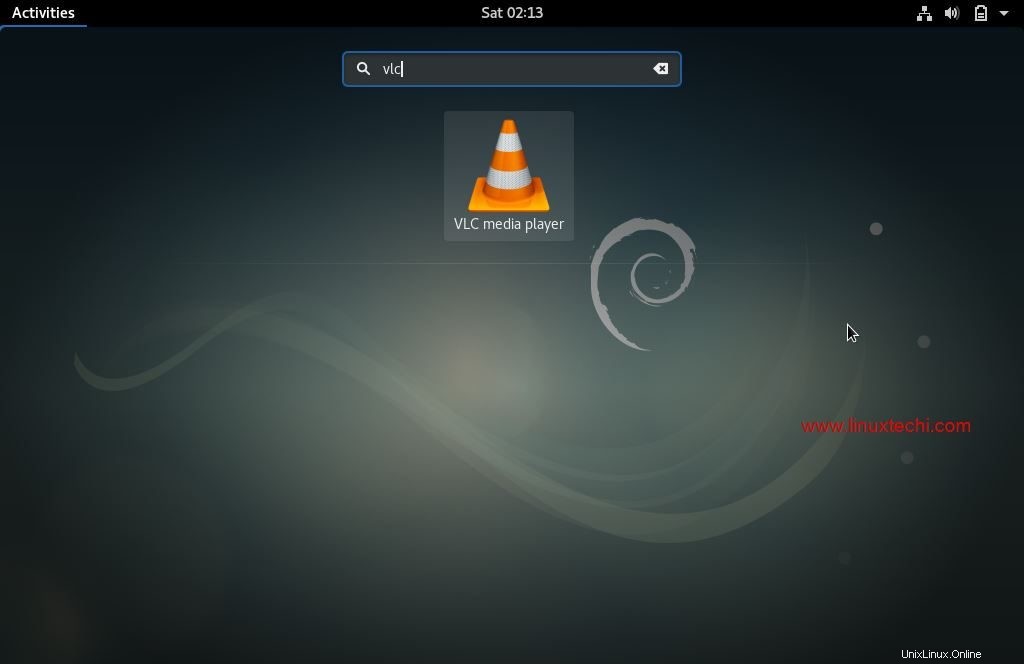
Klik pemutar media VLC,
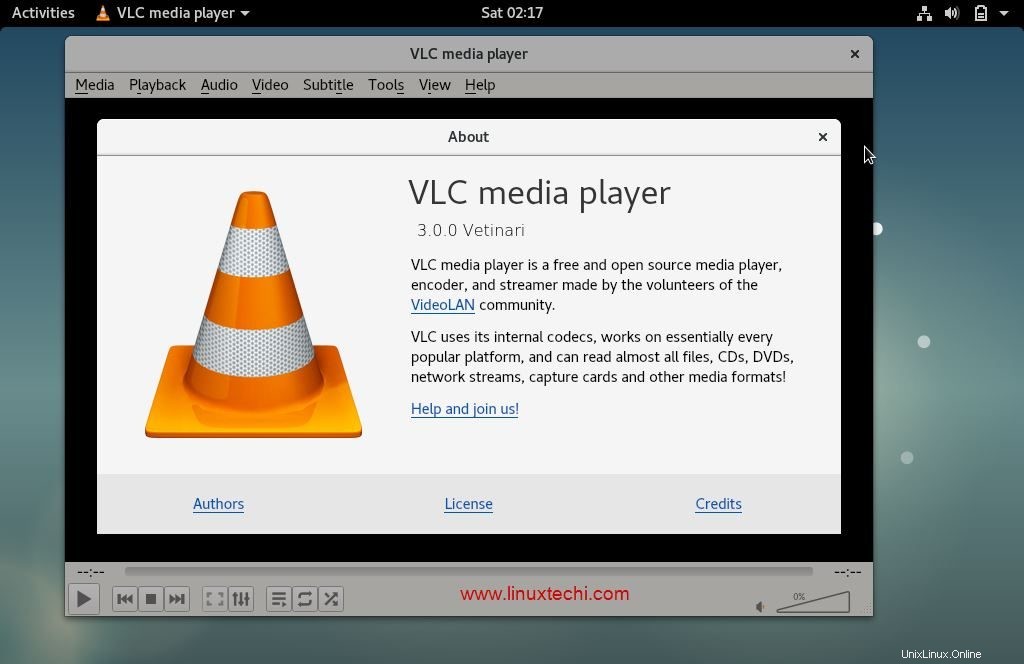
Instalasi VLC 3 di Ubuntu 16.04 / 18.04
VLC 3 tidak tersedia di repositori default Ubuntu 16.04 / 18.04 tetapi kita dapat menginstal VLC 3 menggunakan paket snap.
Lihat perintah di bawah ini untuk Menginstal VLC 3 menggunakan snap
[email protected]:~$ sudo apt install snap -y [email protected]:~$ sudo snap install vlc
Nyalakan ulang mesin Anda setelah vlc berhasil diinstal.
Akses pemutar media VLC 3,
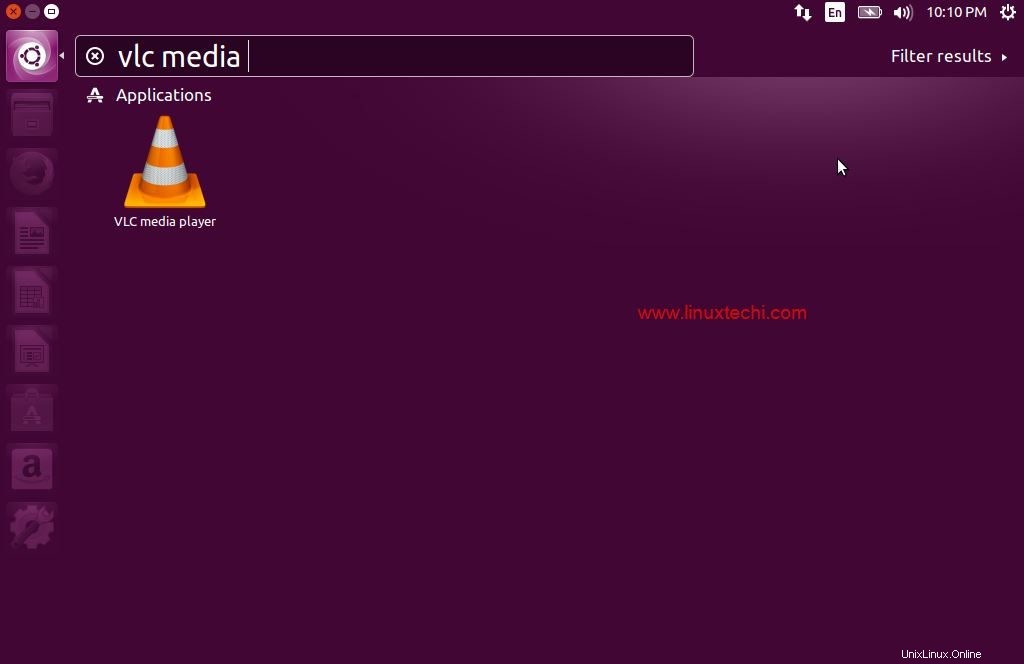
Klik pada Pemutar Media VLC
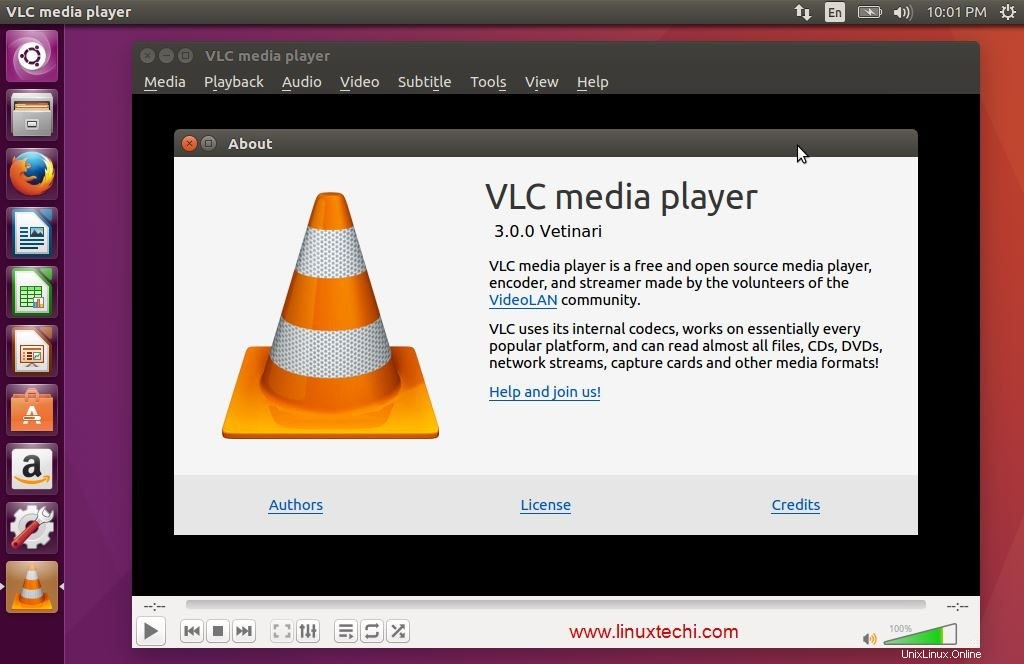
Jika Anda tidak menyukai snap VLC 3 dan ingin menghapus dari sistem Anda, gunakan perintah di bawah ini
$ sudo snap remove vlc
Itu saja dari artikel ini. Silakan bagikan umpan balik dan komentar Anda yang berharga di bagian komentar di bawah.